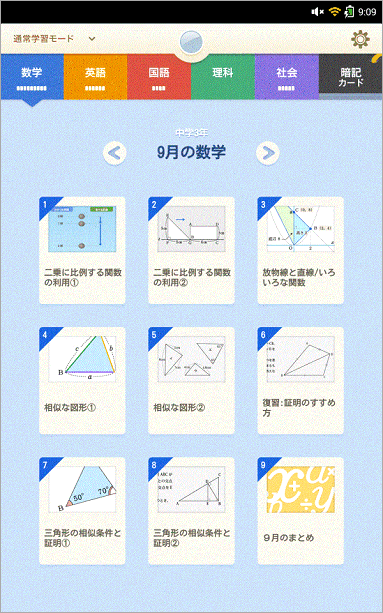「システムの最新版がみつかりました。今すぐアップデートしますか?」は、最新のシステムアップデートが配信されたことをお知らせするメッセージです。
システムアップデートは、通常のタブレットアップデートでは行うことができないシステム領域の更新を行うためのアップデートです。
スマイルゼミ中学生コース・高校生コースのタブレットでは、「スマイルゼミモード」と「Androidモード」のそれぞれにシステムアップデートを行う必要があります。
ここでは「スマイルゼミモード」のシステムアップデートの方法をご説明します。
※「Androidモード」のシステムアップデートの方法は以下のFAQを参照ください。
▼注意
AC電源を接続し、電源供給が可能な状態で行ってください。AC電源を接続できない状況でのシステムアップデートの操作はお奨めいたしません。
■操作
- すぐにシステムアップデートを行う場合は[今すぐアップデート]をタップします。
※電源が供給できない、時間がないなど、すぐにシステムアップデートを行わない場合は、[今はアップデートしない]をタップします。
以降は、[今すぐアップデート]を選択した場合の操作説明です。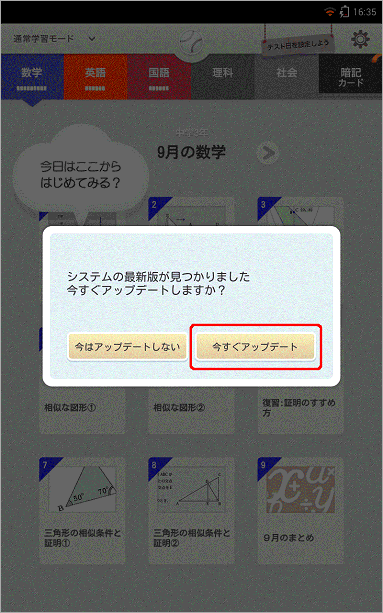
- システムアップデートの画面が表示されます。
[アップデートをチェック]をタップします。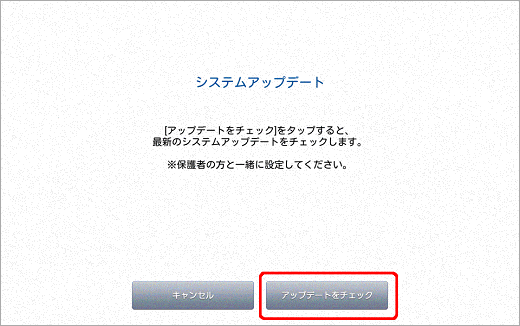
- 最新のアップデートがあるかチェックが始まります。
しばらく待ちます。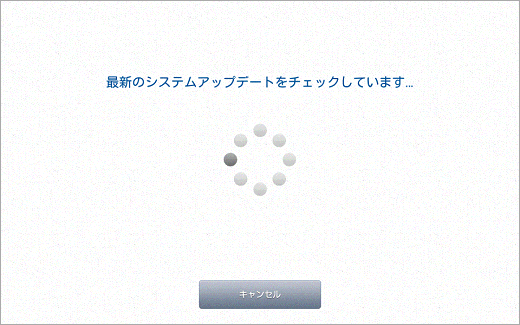
- 最新のアップデートが見つかった場合は、[ダウンロード]をタップします。
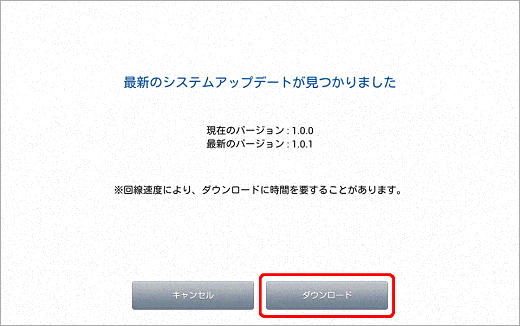
※以下の画面が表示された場合は、すでに最新のバージョンにアップデート済みのため、システムアップデートは不要です。
[終了する]をタップし、システムアップデートを終了します。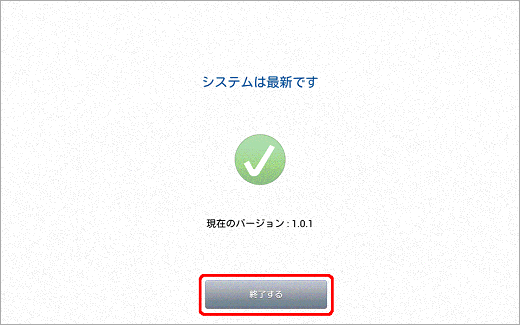
- システムアップデートのダウンロードを開始します。
ダウンロードが完了するまでしばらく待ちます。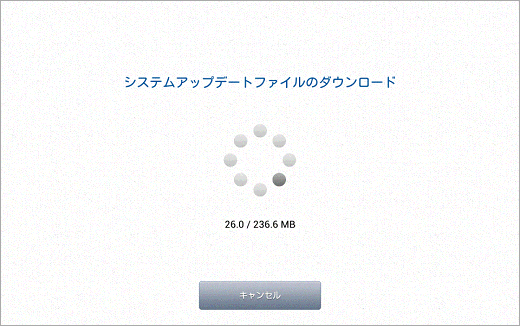
- ダウンロードが完了しました。
[次へ]をタップします。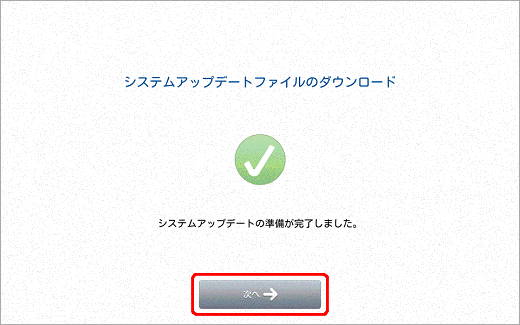
- タブレットにACアダプターを接続し、電源供給が可能な状態にします。
[再起動してアップデート]をタップすると、システムアップデートが開始されます。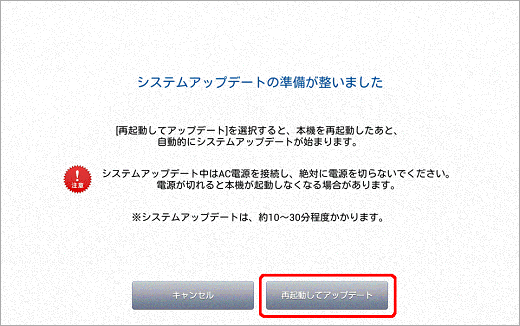
- タブレットにACアダプターが接続されていることを確認し、[OK]をタップします。
システムアップデート中は、タブレットの再起動が2回実行されます。
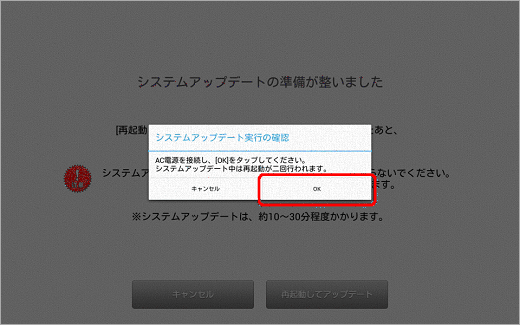
※システムアップデートには時間がかかりますので、そのまましばらくお待ちください。
- スマイルゼミモードが起動し、ポータル画面が表示されれば完了です。